4 correctifs pour l'erreur "macOS ne peut pas vérifier que cette application est exempte de logiciels malveillants"
Divers / / April 13, 2023
Si vous êtes un utilisateur Mac, vous avez peut-être rencontré une erreur frustrante indiquant que "macOS ne peut pas vérifier que cette application est exempte de logiciels malveillants". Cette erreur se produit lorsque vous essayez d'installer ou d'ouvrir une application qui ne provient pas du Mac App Store ou d'un développeur identifié, ce que nous expliquerons en détail dans cet article et aiderons à le corriger.
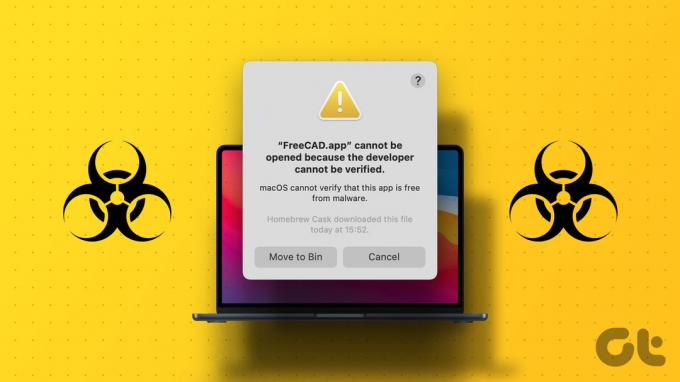
Une fois que vous avez corrigé l'erreur "macOS ne peut pas vérifier que cette application est exempte de logiciels malveillants", vous pourrez installer n'importe quelle application sans problème et l'utiliser comme prévu. Cependant, il est impératif de se rappeler que cela pourrait endommager votre Mac. Si vous ne savez pas si l'application est sûre, il est préférable d'éviter de l'ouvrir. Avec cette compréhension, commençons par comprendre d'abord ce que signifie l'erreur.
Quelles sont les causes de l'erreur "macOS ne peut pas vérifier que cette application est exempte de logiciels malveillants"
macOS a une fonction de sécurité intégrée appelée Portier qui protège votre Mac contre les logiciels malveillants et autres logiciels malveillants. Il garantit que seules les applications de confiance de l'App Store ou des développeurs identifiés peuvent être installées et exécutées sur votre Mac.
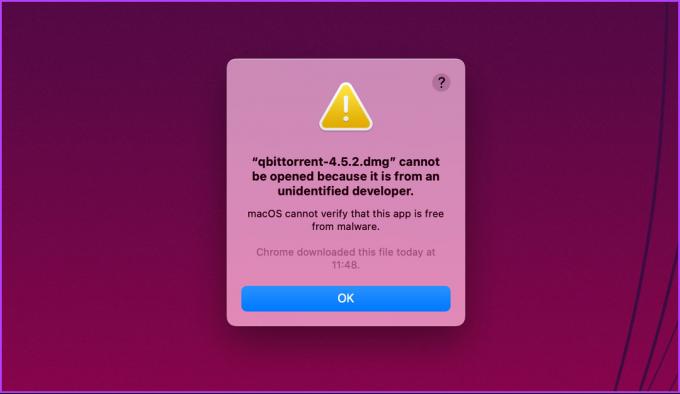
Ainsi, lorsqu'il détecte l'installation de applications potentiellement dangereuses provenant de sources inconnues ou de développeurs sans certificats ni signatures numériques appropriés, il empêche l'installation pour protéger votre ordinateur contre les dommages potentiels. Et c'est alors que vous voyez l'erreur "macOS ne peut pas vérifier que cette application est exempte de logiciels malveillants".
Maintenant, la question évidente qui peut se poser est de savoir s'il est sûr d'exécuter une application qui ne peut pas être vérifiée sur Mac.
Est-il sûr d'ouvrir des applications avec une telle erreur sur macOS
Obtenir le message "macOS ne peut pas vérifier que cette application est exempte de logiciels malveillants" n'indique pas nécessairement une application malveillante. C'est juste qu'Apple ne peut pas vérifier la légitimité de l'application, ce qui devient risqué pour les utilisateurs qui ont téléchargé l'application.
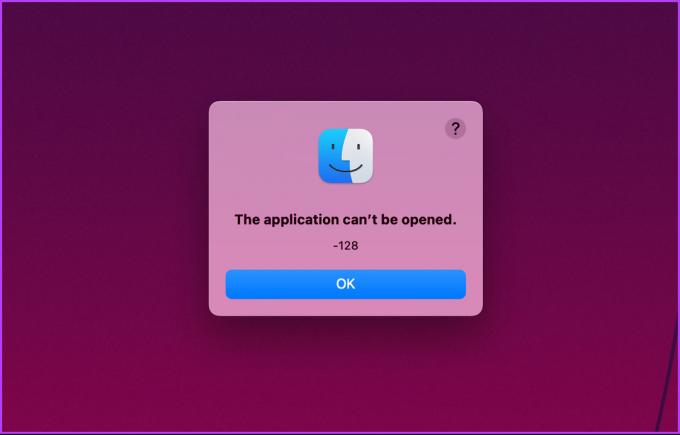
Si vous n'avez pas téléchargé l'application auprès d'un véritable développeur ou éditeur, cela peut causer des dommages involontaires, tels que la perte de données, un matériel inaccessible, un stockage corrompu, etc. Si vous savez ce que vous avez téléchargé ou prévoyez d'exécuter, continuez à lire pour savoir comment contourner cette vérification.
A lire aussi: Comment supprimer et empêcher les logiciels malveillants sur votre Mac.
Comment remplacer l'erreur "L'application ne peut pas être vérifiée sur Mac"
Il existe plusieurs façons de remplacer et d'ouvrir une application que Mac ne peut pas rechercher de logiciels malveillants. Nous énumérerons toutes les manières possibles. Donc, tout ce que vous avez à faire est de suivre la méthode avec laquelle vous êtes à l'aise.
1. Utilisation du contrôle-clic
Cette méthode met l'application sur liste blanche et lui permet de s'exécuter sur votre Mac sans afficher "macOS ne peut pas vérifier que cette application est exempte de logiciels malveillants" ou un avertissement de développeur non identifié. Suivez les étapes ci-dessous.
Étape 1: Appuyez sur "Commande + Espace" sur votre clavier, tapez Chercheur, et appuyez sur la touche Retour.
Note: Si le Finder est épinglé dans votre dock, cliquez directement dessus pour l'ouvrir.
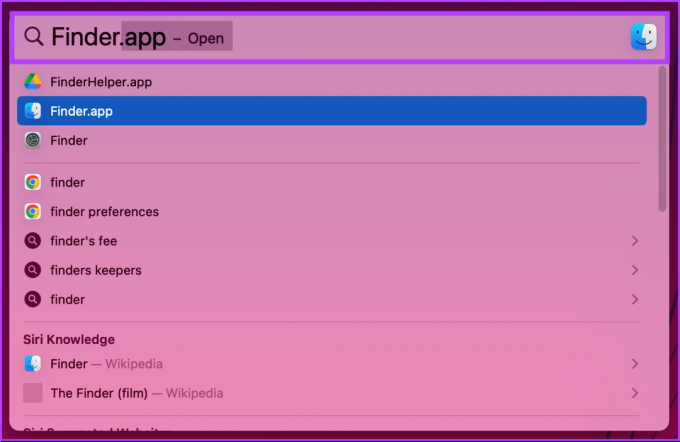
Étape 2: Depuis le Finder, allez dans Applications.
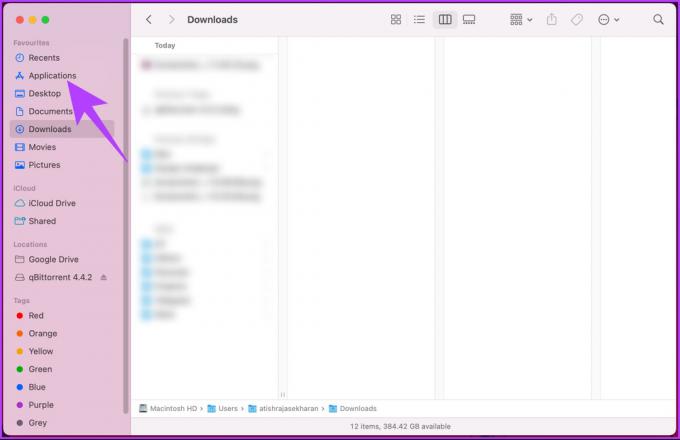
Étape 3: accédez à l'application, appuyez sur la touche Contrôle de votre clavier et cliquez sur l'application à l'aide du trackpad ou de la souris.
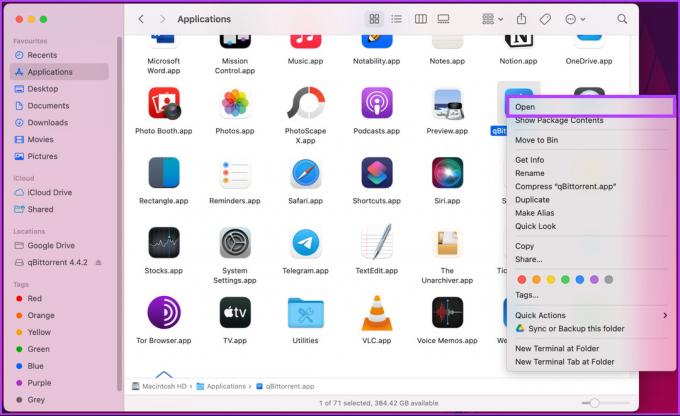
Étape 4: À l'invite, cliquez sur Ouvrir pour exécuter l'application.
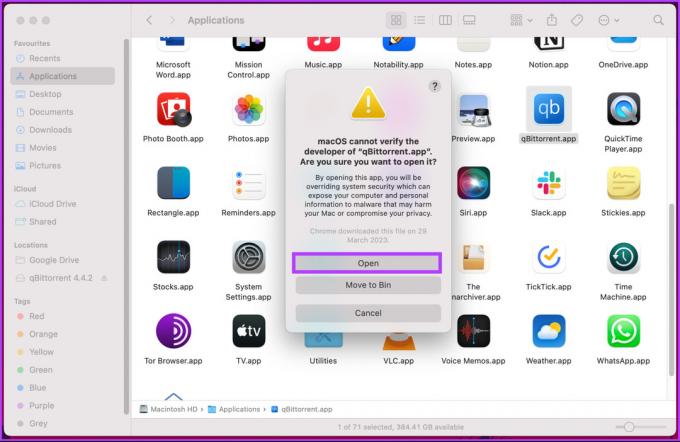
C'est ça. L'erreur devrait disparaître car l'application sur votre Mac est répertoriée en toute sécurité. Vous devriez pouvoir exécuter l'application comme n'importe quelle autre. Si, pour une raison quelconque, vous ne pouvez pas ouvrir ou exécuter l'application, consultez la méthode suivante.
2. Contourner la vérification des logiciels malveillants sur Mac en utilisant Ouvrir quand même
C'est une autre façon d'ignorer l'erreur "macOS ne peut pas vérifier que cette application est exempte de logiciels malveillants" ou un avertissement de développeur non identifié. Suivez les étapes ci-dessous.
Étape 1: Accédez au menu Pomme et sélectionnez Paramètres système dans la liste déroulante.
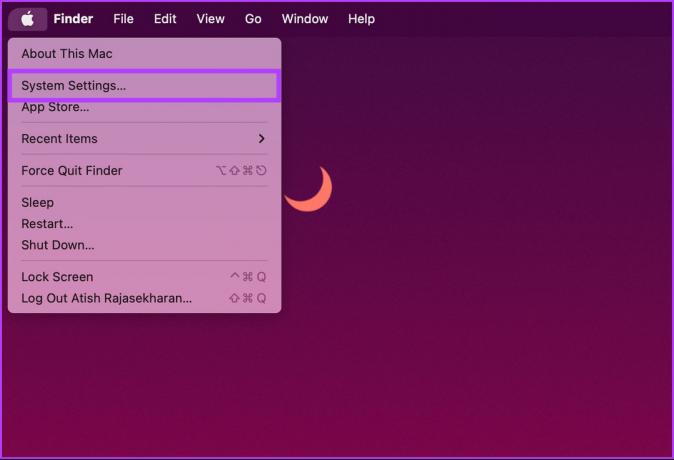
Étape 2: Dans le menu Paramètres, accédez à "Confidentialité et sécurité".

Étape 3: Faites défiler jusqu'à la section Sécurité et cliquez sur Ouvrir quand même.
Note: Le bouton ne sera visible que si vous avez essayé d'ouvrir l'application et qu'il vous a renvoyé une erreur.
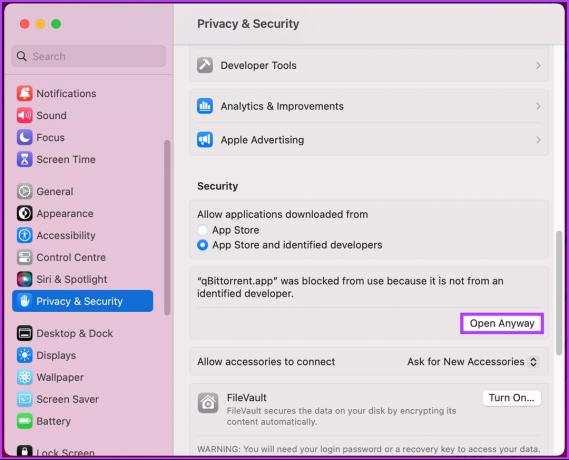
Étape 4: Dans l'invite, utilisez Touch ID ou cliquez sur Utiliser le mot de passe.
Note: Par souci de démonstration, nous utiliserons Use Password.
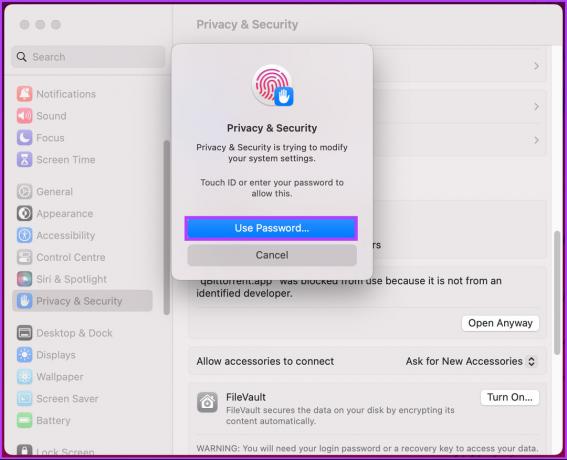
Étape 5: Dans la fenêtre contextuelle, entrez votre mot de passe Mac et cliquez sur Modifier les paramètres.
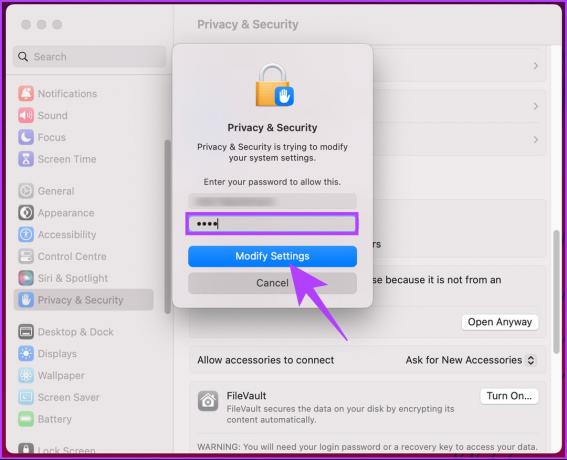
Étape 6: Enfin, cliquez sur Ouvrir pour lancer l'application.

Voilà. L'application s'exécutera sur votre Mac sans être bloquée par l'erreur. Si cette méthode ne fonctionne pas pour vous ou si vous ne pouvez pas déclencher l'exécution de l'application sans être bloqué, passez à la méthode suivante.
3. Contournez Malware Check sur Mac en désactivant Gatekeeper
Comme tout autre système d'exploitation, macOS limite les applications non téléchargées à partir du Magasin d'applications et téléchargé à partir d'un site Web aléatoire sans informations d'identification appropriées.
Cependant, macOS avait une option dédiée pour permettre à l'utilisateur de choisir où télécharger et quoi installer. Dans les mises à jour récentes, l'option a été supprimée. Mais nous avons une solution de contournement pour le restaurer. Suivez les instructions ci-dessous.
Étape 1: Appuyez sur "Commande + Espace", tapez Terminal, et appuyez sur la touche Retour de votre clavier.
Note: Vous pouvez également ouvrir Terminal en accédant à Finder > Applications > dossier Utilitaires > Terminal.
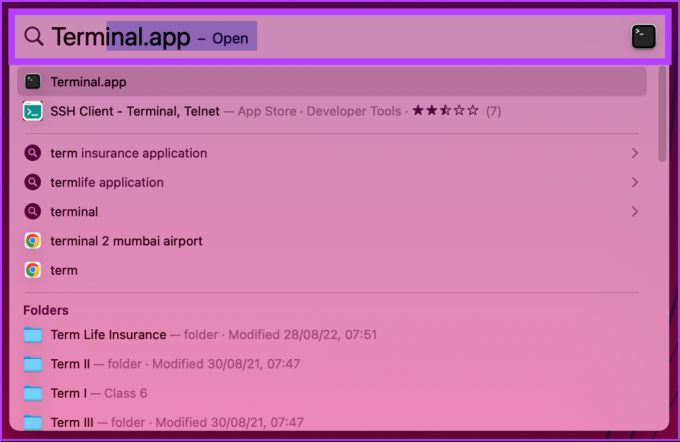
Étape 2: Dans le terminal, tapez la commande ci-dessous, appuyez sur Retour et entrez le mot de passe de votre Mac.
sudo spctl --master-disable

Cela active l'option Partout dans les paramètres de sécurité, qui vous permet d'installer et d'exécuter des applications où que vous soyez. Vous pouvez vérifier l'état en accédant à Paramètres système > Confidentialité et sécurité > sous la section Sécurité.
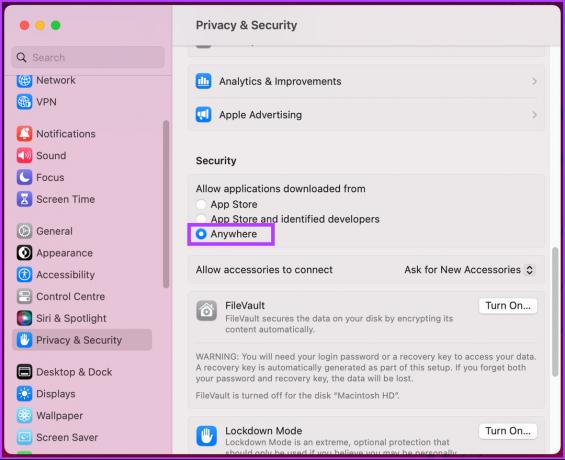
Si vous souhaitez rétablir les paramètres de sécurité et désactiver les paramètres Anywhere, vous devez saisir 'sudo spctl -master-enable' dans la fenêtre Terminal.
Étant donné que les paramètres ont changé, vous devez savoir que votre Mac peut être sensible aux logiciels malveillants et aux virus. Par conséquent, il est essentiel que vous ne téléchargiez que des applications provenant de sources et de développeurs fiables et que vous gardiez votre Mac et vos applications à jour.
4. Retéléchargez l'application
Le moyen le plus courant de corriger l'erreur "macOS ne peut pas vérifier que cette application est exempte de logiciels malveillants" consiste à réinstaller l'application. L'application a peut-être été corrompue ou sa signature a peut-être changé, ce qui peut avoir causé l'erreur.

L'application peut être téléchargée à nouveau en la supprimant de votre Mac et en la téléchargeant à nouveau depuis l'App Store ou le site Web du développeur. Une fois l'application téléchargée, essayez de l'installer à nouveau; l'erreur devrait être résolue.
Les FAQ sur la réparation de macOS ne peuvent pas vérifier que cette application est exempte de logiciels malveillants
La réinitialisation de votre Mac à ses paramètres d'usine peut supprimer la plupart des logiciels malveillants, mais ce n'est pas une solution garantie. Certains types de logiciels malveillants peuvent rester cachés et survivre au processus de réinitialisation. Il est donc essentiel d'utiliser un logiciel antivirus pour analyser votre Mac à la recherche de programmes ou de fichiers malveillants. Vous voudrez peut-être lire comment sauvegarder votre Mac et le garder en sécurité.
Il existe des fonctionnalités de sécurité intégrées sur macOS qui protègent contre les logiciels malveillants, tels que Gatekeeper, XProtect, un pare-feu et Coffre fort. Il est cependant important de maintenir le système à jour avec toutes les dernières mises à jour de sécurité pour éviter les risques de sécurité potentiels lors de la navigation sur le Web.
Ignorer la restriction Mac
Avec les quatre méthodes décrites dans cet article, vous pouvez rapidement corriger le « macOS ne peut pas vérifier que cela l'application est exempte d'erreur de logiciel malveillant et assurez-vous que votre Mac est protégé contre les logiciels malveillants et autres mesures de sécurité des menaces. N'oubliez pas qu'il vaut toujours mieux prévenir que guérir. Prenez donc les précautions nécessaires lors du téléchargement et de l'installation d'applications sur votre Mac.



